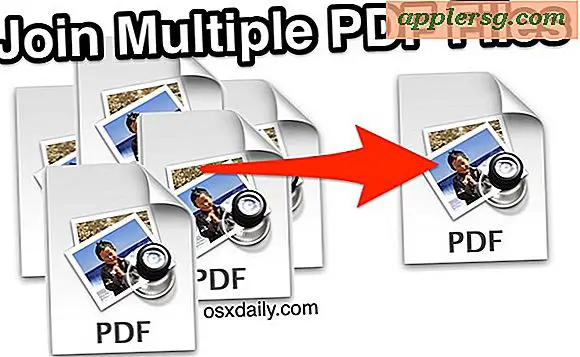Comment créer un Screencast avec un Mac - 5 Great Apps

Avez-vous déjà regardé un didacticiel vidéo en ligne ou enregistré un screencast de ce que vous faites sur votre écran Mac? Vous êtes-vous déjà demandé comment en créer un vous-même? Bien sûr, le bon logiciel fait partie du mélange, mais de nombreux utilisateurs ne savent même pas par où commencer.
Heureusement, il y a beaucoup d'options disponibles pour capturer des moulages d'écran d'OS X, une option est même incluse dans le Mac! Donc, indépendamment de ce que vous avez l'intention de faire et quelle version du logiciel est en cours d'exécution sur votre Mac, vous aurez des options pour l'enregistrement de vos propres screencasts.
Passons en revue quelques-uns des meilleurs choix pour créer des screencasts sur Mac.
Création de ScreenCasts Mac avec QuickTime
La première place est mon préféré, tout simplement parce qu'elle ne nécessite aucun téléchargement supplémentaire et que tous les Mac sont livrés avec: QuickTime. Oui Quicktime, l'application de lecture de film, peut également capturer des projections d'écran! C'est une fonctionnalité cachée de toutes sortes, mais c'est génial et cela crée un fichier .mov que vous pouvez ensuite modifier, importer dans iMovie, télécharger sur YouTUbe, ou tout ce que vous voulez faire avec la diffusion d'écran.
- Comment utiliser l'enregistreur d'écran intégré à Mac OS X avec QuickTime
Le lancement d'écran QuickTime est génial et facile à utiliser, c'est un bon point de départ pour les utilisateurs novices, mais même les utilisateurs professionnels comme moi utilisent Quicktime pour capturer des captures d'écran parce qu'il est présent sur toutes les versions d'OS X sans avoir besoin de logiciels supplémentaires. .

4 applications Mac Screencast: ScreenFlow, SnapzPro, LiceCAP et réflecteur
Si QuickTime ne vous suffit pas ou si vous voulez des fonctionnalités professionnelles moins dépendantes d'applications comme iMovie pour éditer votre diffusion, SnapzPro et ScreenFlow sont les autres choix populaires, et pour iOS, l'appli appelée Reflector est payante. versions de démonstration à tester.
- CheckFlow pour Mac est une solution pro pour de nombreux utilisateurs de Mac OS X sérieux au sujet de faire des screencasts
- Découvrez Snapz Pro pour Mac est compatible avec de nombreuses versions de Mac OS X et est idéal pour de nombreux utilisateurs
- Jetez un coup d'œil à Reflector pour enregistrer un écran d'iPhone ou d'iPad, ceci fonctionne sous Mac OS X et est parfait pour capturer des captures d'écran d'appareils iOS sur des versions qui ne sont pas compatibles avec Quicktime
- Application BONUS! Enregistrez des screencasts GIF animés avec Mac OS X LiceCAP, c'est une excellente option gratuite si vous voulez générer des fichiers GIF animés de moulages d'écran directement à partir du Mac
Pour les dernières options, vous constaterez qu'il y a beaucoup plus à faire dans un bon screencast que d'avoir simplement Snapz Pro. Pour créer un screencast de haute qualité comme ceux de Murphymac directement à partir du bureau de votre Mac avec des applications tierces, vous voudrez explorer chaque application et configurer votre espace de travail pour la capture de contenu. Cela vaut la peine d'être lu, mais vous devriez vraiment explorer les applications vous-même et voir lequel vous convient le mieux. Pour de nombreux utilisateurs, y compris moi-même, QuickTime est suffisant pour les projections d'écran, mais ScreenFlow présente des avantages difficiles à battre, et SnapzPro est compatible avec les versions antérieures d'OS X, ce qui peut être très utile pour de nombreux utilisateurs Mac. Enfin, Reflector peut gérer la diffusion d'écran iOS vers le Mac pour les versions d'OS X et iOS qui ne prennent pas en charge l'enregistrement d'écran Direct-to-Quicktime.
Utilisez-vous QuickTime pour la diffusion d'écran ou utilisez-vous une application tierce comme Snapz Pro ou Screen Flow? Avez-vous une autre solution? Laissez nous savoir!